快速入门:使用 Azure 订阅创建外部租户
适用于: 员工租户
员工租户  外部租户(了解详细信息)
外部租户(了解详细信息)
Microsoft Entra 外部 ID 提供了客户标识访问管理 (CIAM) 解决方案,可让你为应用和服务创建安全的自定义登录体验。 你需要在 Microsoft Entra 管理中心创建具有外部配置的租户才能开始使用。 创建具有外部配置的租户后,可以在 Microsoft Entra 管理中心和 Azure 门户中访问它。
在本快速入门中,你将学习如何创建具有外部配置的租户(如果你已有 Azure 订阅)。
先决条件
- Azure 订阅。
- 至少在订阅中或在订阅的某资源组中分配有参与者角色的 Azure 帐户。
创建具有外部配置的新租户
浏览到“标识”>“概述”>“管理租户”。
选择创建。
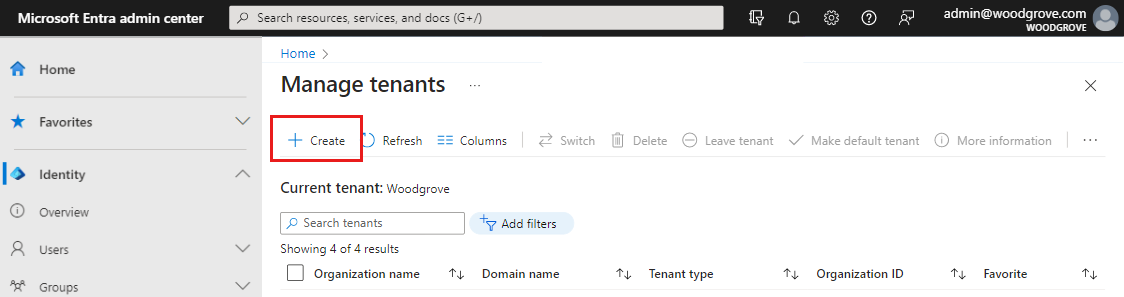
选择“外部”,然后选择“继续”。

在创建租户页的基本信息选项卡上,输入以下信息:
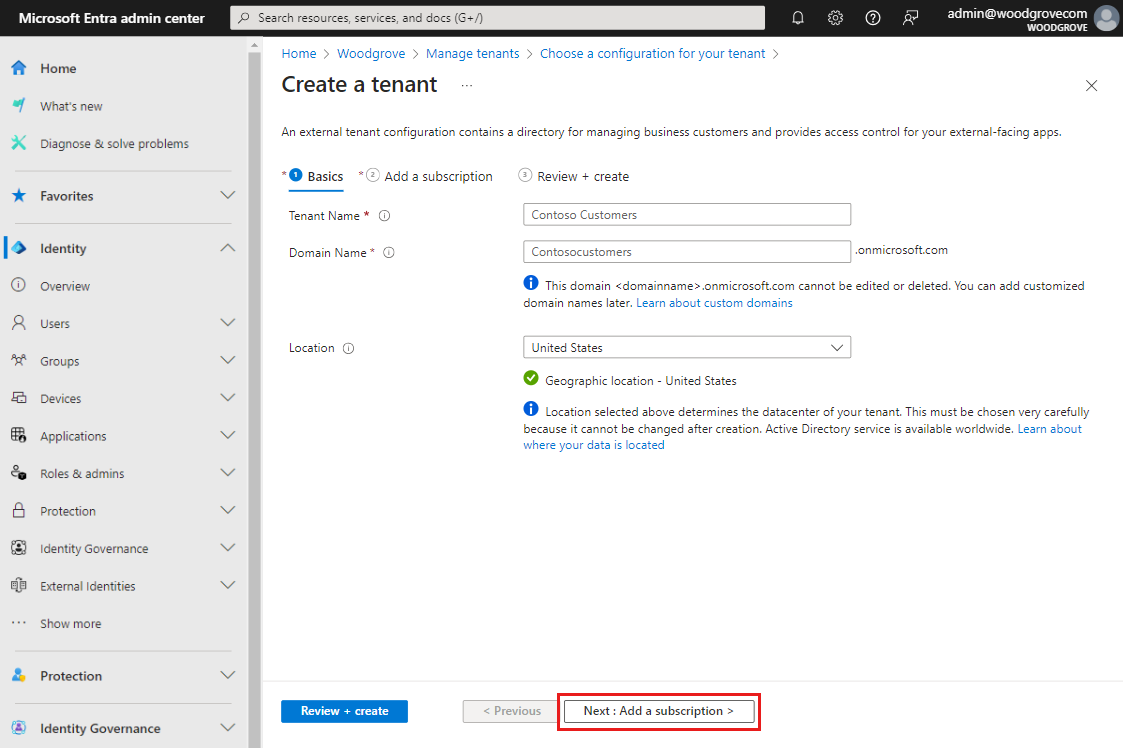
键入所需的租户名称(例如 Contoso Customers)。
键入所需的域名(例如 Contosocustomers)。
选择所需的位置。 此选择以后无法更改。
选择“下一步: 添加订阅”。
在“添加订阅”选项卡上,输入以下信息:
在“订阅”旁边,从菜单中选择你的订阅。
在“资源组”旁边,从菜单中选择一个资源组。 如果没有可用的资源组,请选择“新建”,添加一个名称,然后选择“确定”。
如果显示“资源组位置”,请从菜单中选择资源组的地理位置。
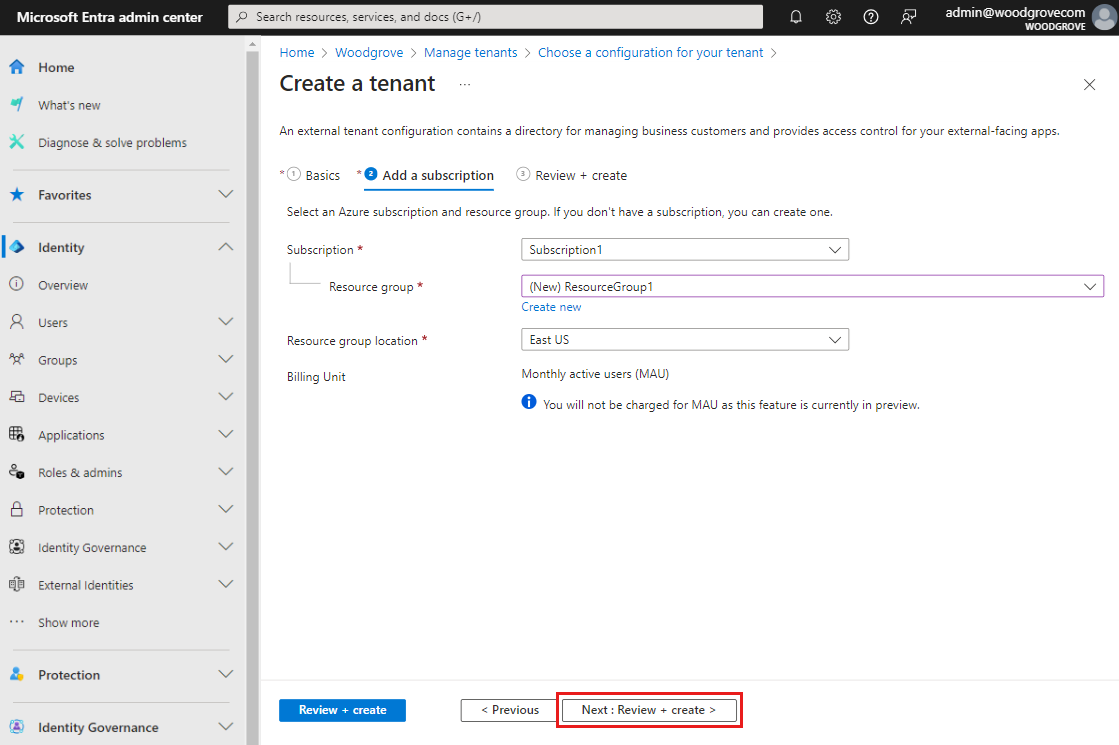
在完成时选择“下一步: 查看 + 创建”。 如果输入的信息正确,请选择“创建”。 此租户创建过程可能需要长达 30 分钟的时间。 可以在“通知”窗格中监视租户创建过程的进度。 创建租户后,可以在 Microsoft Entra 管理中心和 Azure 门户中访问它。
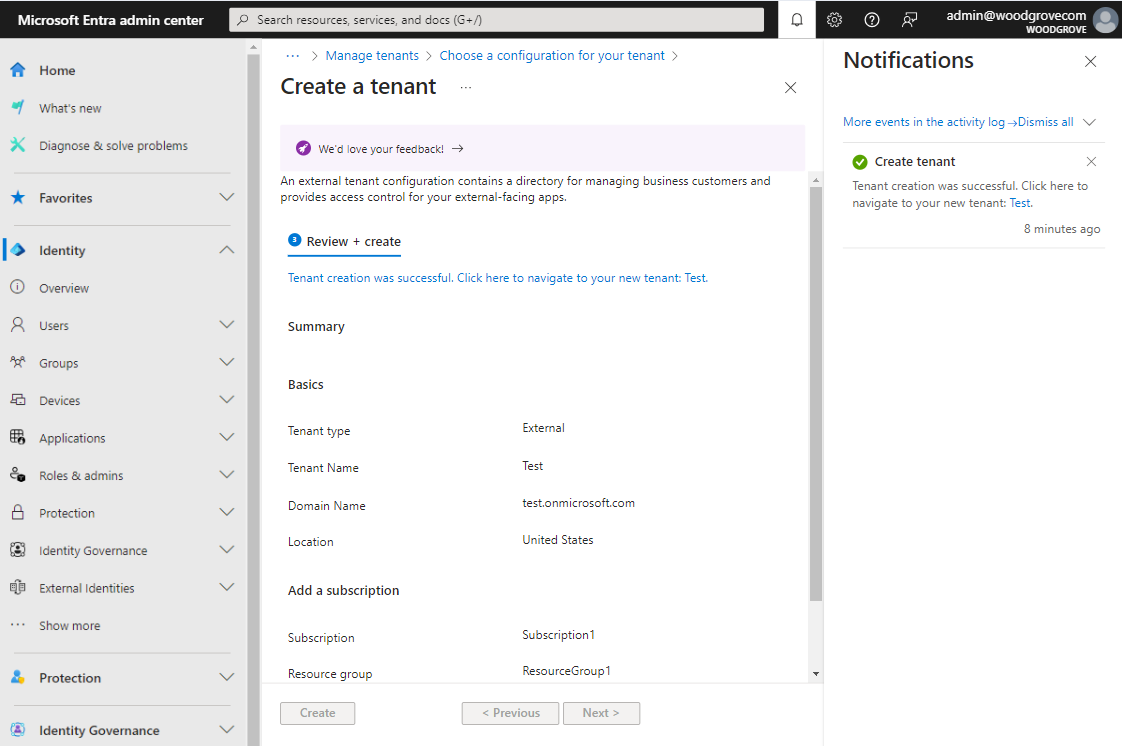
使用指南自定义租户
我们的指南将在几分钟内引导你完成设置用户和配置示例应用的过程。 这意味着,你可以快速轻松地测试不同的登录和注册选项,并设置一个示例应用,以查看哪种应用最适合你。 本指南可在任何外部租户中使用。
注意
本指南不会在使用上述步骤创建的外部租户中自动运行。 如果要运行指南,请按照以下步骤操作。
如果你有权访问多个租户,请使用顶部菜单中的“设置”图标
 ,通过“目录 + 订阅”菜单切换到你的外部租户。
,通过“目录 + 订阅”菜单切换到你的外部租户。浏览到“首页”>“租户概述”。
在“入门”选项卡上,选择“启动指南”。
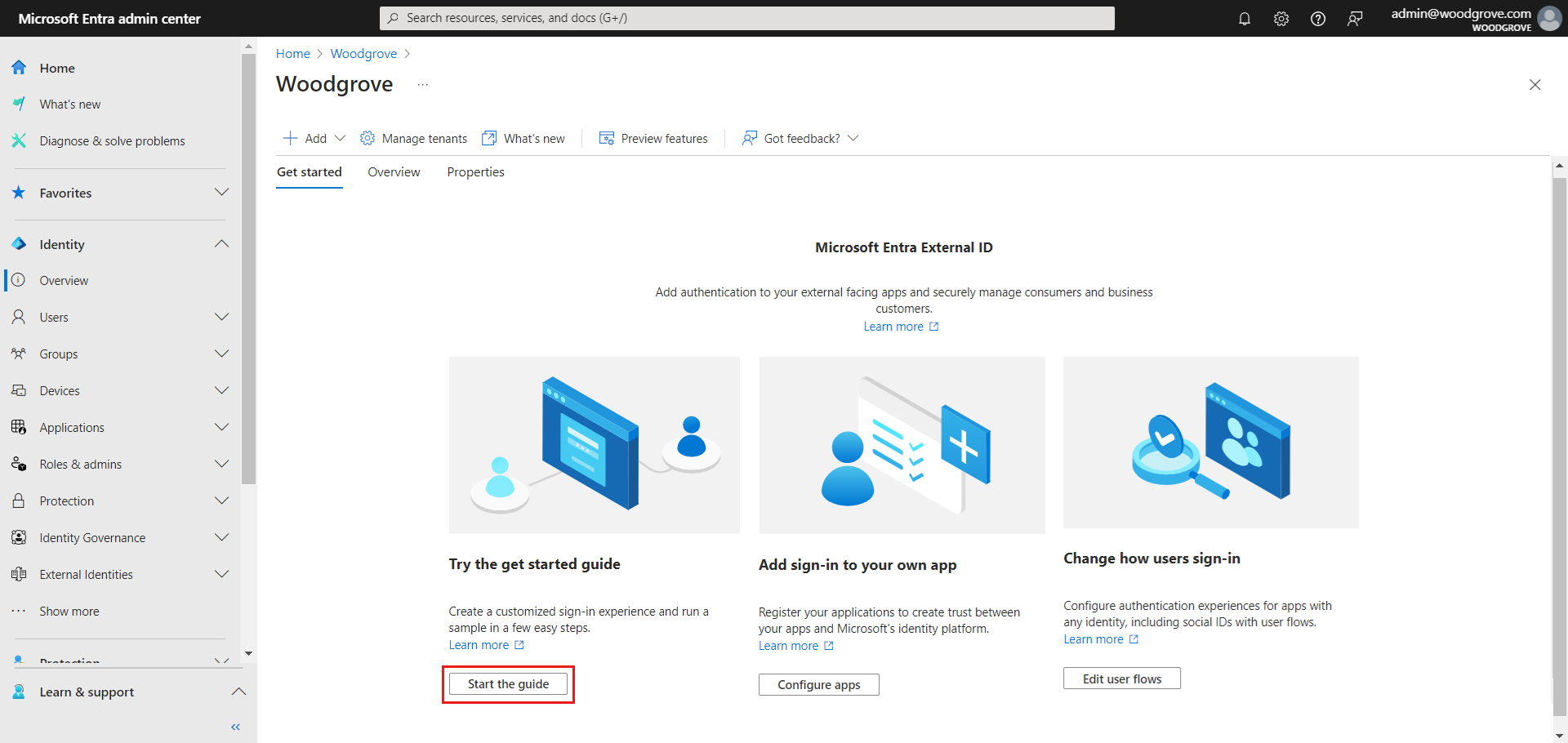
此链接将引导你访问指南,你可以在其中通过三个简单的步骤自定义租户。
注意
还可以使用适用于 Visual Studio Code 的 Microsoft Entra 外部 ID 扩展直接在 Visual Studio Code 中设置和自定义外部租户。 有关详细信息,请参阅快速入门指南。